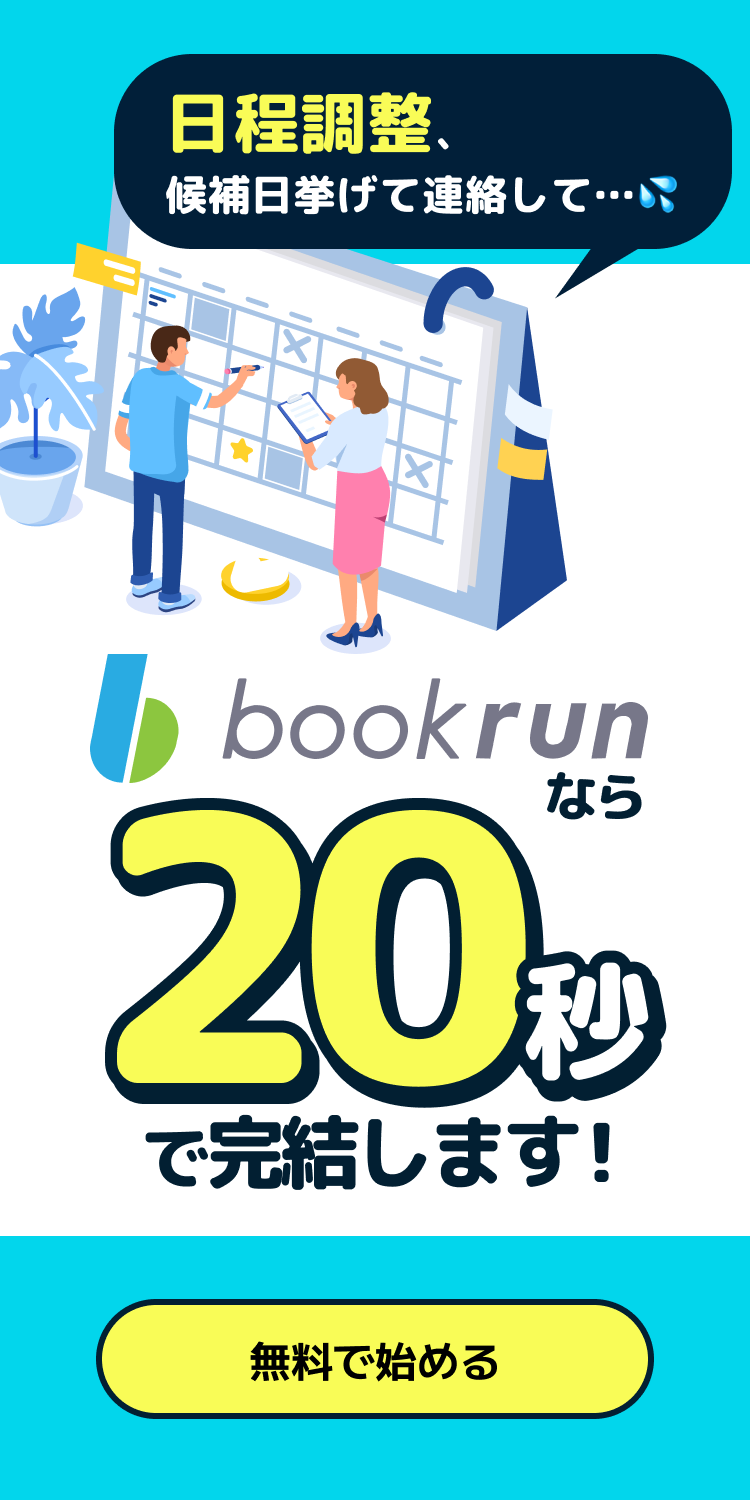Teamsのカレンダーでは、他の人と予定やスケジュールを共有できます。
ただ、Outlookカレンダーとの併用やシフト機能、「SharePoint」との連携などが複雑に感じてしまい困っていませんか?
この記事では、個人だけでなくグループやチームでカレンダーをTeams上で共有する方法を解説します。
目次
Teamsでカレンダー共有やスケジュール管理する方法
Teamsのカレンダーを共有できる機能は以下の3つです。
- Outlookカレンダー
- Teams予定表
- シフト
以下でそれぞれの機能について詳しく解説します。
TeamsとOutlookカレンダーで予定を簡単共有
Teamsでカレンダーを共有したい場合はOutlookとの併用がおすすめです。Teamsの予定表は個人のOutlookカレンダーと自動同期できます。Outlookのメールで受信したイベント等の情報はOutlookカレンダーに自動入力され、そのままTeamsの予定表に同期されるためスケジュールが簡単に共有可能です。
カレンダーの共有方法は、以下のとおりです。
1.Outlookを開き左上の「新しいイベント」を選択
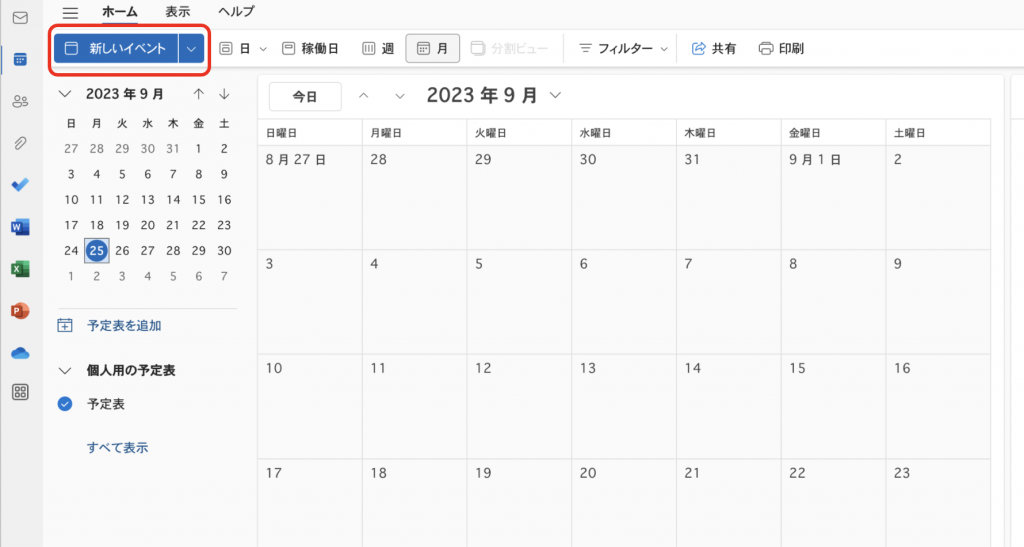
2.タイトル・参加者・日時を入力
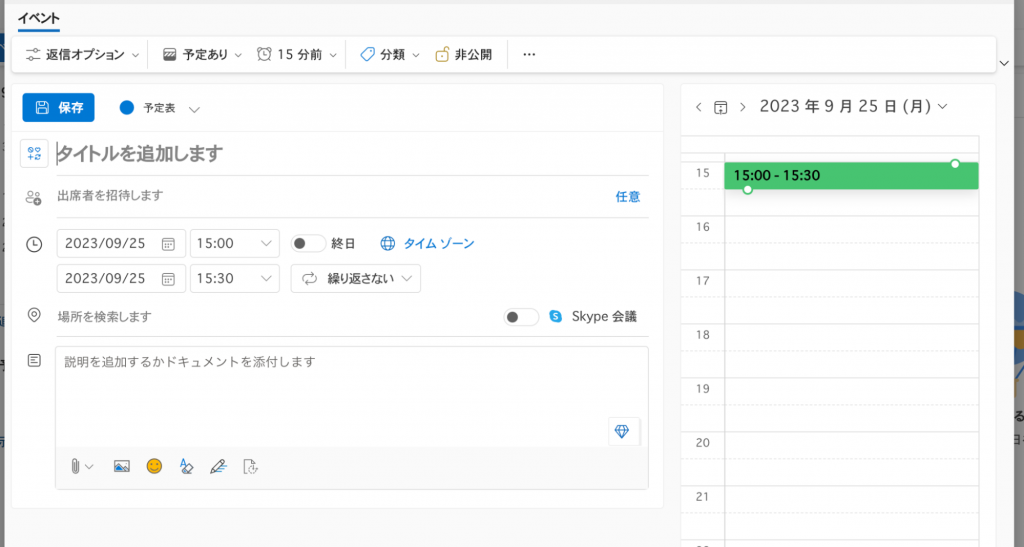
3.左上の「保存」をクリック
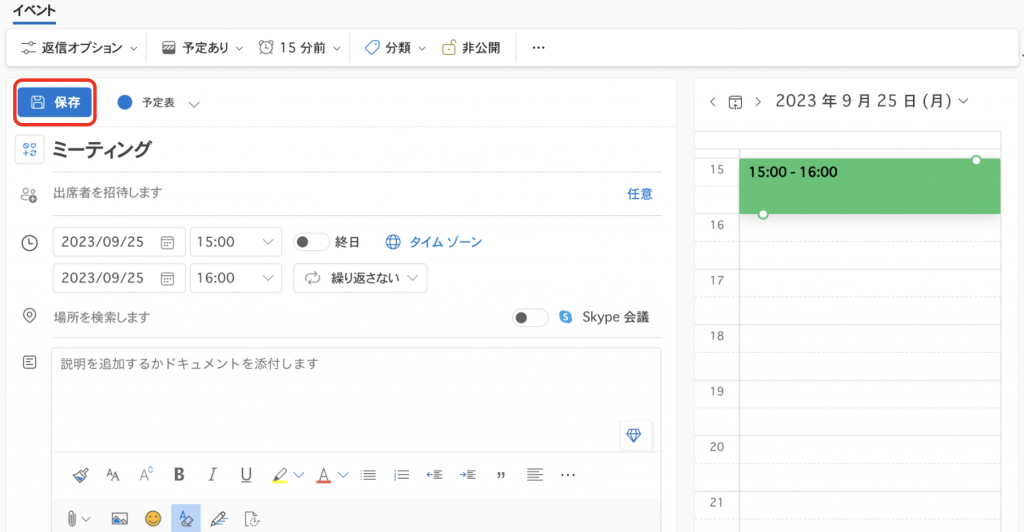
4.TeamsのカレンダーにOutlookで入力した予定が同期されているか確認
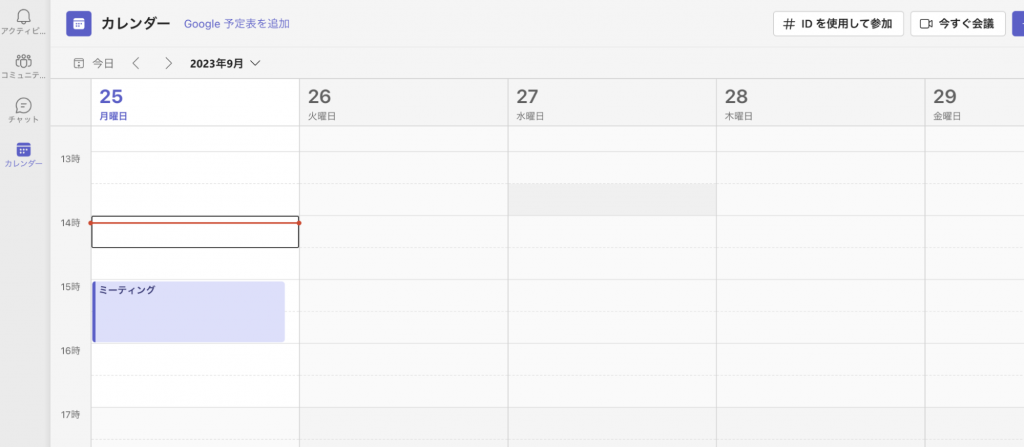
参加者がOutlookに予定を入れている場合は、埋まっている日時が表示されるので簡単にお互いの空いている日時を選択できます。
また、Outlookではスケジュール予定の公開設定ができます。プライベートの予定や公開したくないイベントを非公開にしつつ、必要な予定は公開してカレンダーを共有可能です。
Teamsの予定表は他の人の予定を確認して共有可能
Teams内の予定表に直接イベントや予定を入力してチーム内でスケジュールを共有できます。
予定を追加する際に「新しい会議」しか選択できませんが、会議以外のスケジュールでも追加可能です。
新しい予定をカレンダーに追加するやり方は以下のとおりです。
1.「+新しい会議」をクリック
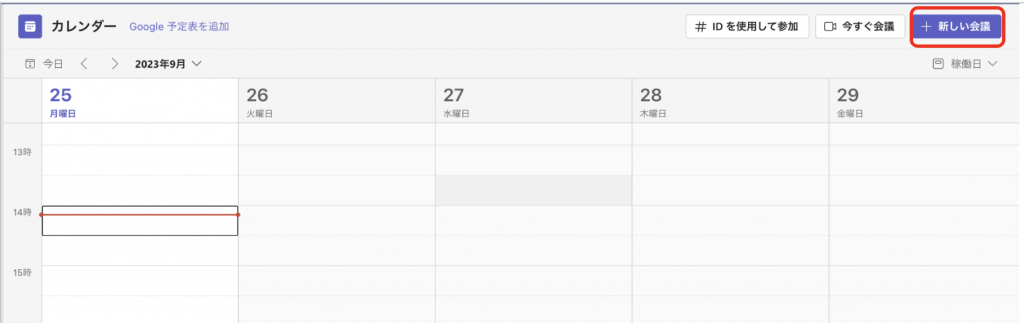
2.タイトル・メンバー・日程を入力
3.右下の「スケジュール設定」をクリック
ページ上部の「スケジュールアシスタント」から、参加者の予定を確認できます。予定のダブルブッキングを避けつつ、安全にチーム内でスケジュールの共有が可能です。
Teamsのシフト機能を使ってスケジュールを管理
Teamsには「シフト」機能があり、チーム内のスケジュールを入力して管理できます。
スケジュールを作成したあと、任意でイベントをチームに共有可能です。
以下、シフト機能でのイベント作成と共有方法です。
- 「シフト」から「作成」をクリック
- 空のシフトをダブルクリック
- シフト情報を入力してテーマカラーを選択
- シフト名・シフト内容を入力
- 右上の「保存」をクリック
- 右上の「チームと共有」をクリック
- 共有する予定の期間と通知先を選択して「共有」をクリック
Teamsでグループのカレンダーを共有したい場合のやり方
Teams内でグループメンバーとカレンダーやスケジュールの共有を行うには、以下2つの方法があります。
- シフト機能を使ってスケジュールをチームで共有する
- Teamsアプリの「SharePoint」を利用する
SharePointはファイルや情報、スケジュールの共有などを目的としたTeams内で利用できるサービスです。TeamsとSharePointは自動で連携されるため、SharePointで作成したグループのスケジュールをそのままTeamsに反映させて共有できます。
SharePointを使った際のグループのカレンダー共有の方法は、以下のとおりです。
- Teamsのチャネル画面上部の「+」をクリック
- 「SharePoint」を選択してTeamsタブに追加
- SharePointにログインして「歯車」「アプリの追加」「予定表」の順にクリック
- 任意で「名前」を入力
- 「ブラウザ上」で作成したカレンダーを開きそのページのURLをコピー
- Teamsを起動してタブ右側の「+」をクリック
- 「Webサイト」をクリック
- 「タブ名」にわかりやすいイベント名を入力
- コピーしたSharePointのURLを貼り付けて「保存」をクリック
この手順でカレンダーを作成すればグループやチームメンバーで共有できる予定表が作成可能です。
Teamsの予定表が表示できない・共有できないときの原因と対処法
Teamsを扱っている中で、予定表が表示されなかったり共有できなかったりという事象で困る方がいます。以下では、Teamsの予定表を表示できないまたは共有できない際の原因と対処法について詳しく解説します。
Teamsの予定表が表示されない
Teamsの予定表を利用しようとして表示されない場合の原因は、以下が考えられます。
- 予定表が正しく読み込めていなかった
- Teamsの不具合によるエラーが起こっている
この場合は、以下の対処法を実行してください。
- パソコンの再起動を実行する
- Teamsからサインアウトして再度サインインする
- Teamsをアンインストールして再度インストールして起動し直す
以上を実施すればほとんどの場合解決されますが、もし表示されない状況が続く場合はより専門的なMicrosoftサポートコミュニティに問い合わせましょう。
Teamsの予定表を共有できない
スケジュールアシスタントを使ってもTeamsの予定表が共有されない場合の原因は、以下が考えられます。
- 共有相手がゲストアカウントになっている
- すでに共有相手カレンダーの共有したい日程に予定が入っている
対処法として、共有相手にアカウントのログイン状況と共有日の日程の確認を行ってください。
Teamsのカレンダー共有を効率化できるアプリ3選
Teamsのカレンダー共有を効率化するおすすめのアプリは以下の3つです。
- ScheduleLook for Microsoft
- MyGroupLook
- researchHR
以下では、各アプリケーションがどのように効率化に有効かを具体的に解説します。
Teamsのチーム内で予定の共有や調整を効率化「ScheduleLook for Microsoft」
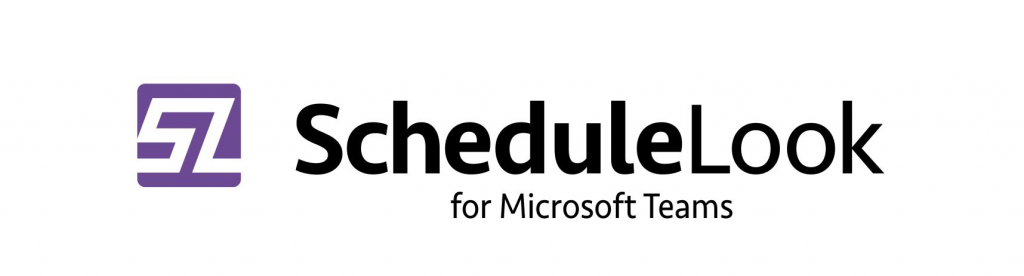
出典:https://look.bbsystem.co.jp/schedulelook
ScheduleLook for Microsoftはメンバーやチーム内でスケジュールの作成・共有・調整が簡単にできるツールです。メンバーの空き時間がリアルタイムで把握できるため、急な会議などでも調整ができるようになります。
さらにチーム内のスケジュールを見ながらチャットによる予定調整も可能です。他のアプリとの面倒な連携や切り替えが必要ないため、Teams初心者の企業でも使いやすいツールです。
ユーザー数 | 月額料金 |
500名まで | ¥50,000(固定) |
501〜999名まで | ¥100/ユーザー |
1,000〜2,999名まで | ¥85/ユーザー |
3,000〜4,999名まで | ¥70/ユーザー |
5,000〜9,999名まで | ¥60/ユーザー |
10,000名以上 | ¥50/ユーザー |
任意のチームでスケジュールの共有ができる「MyGroupLook」
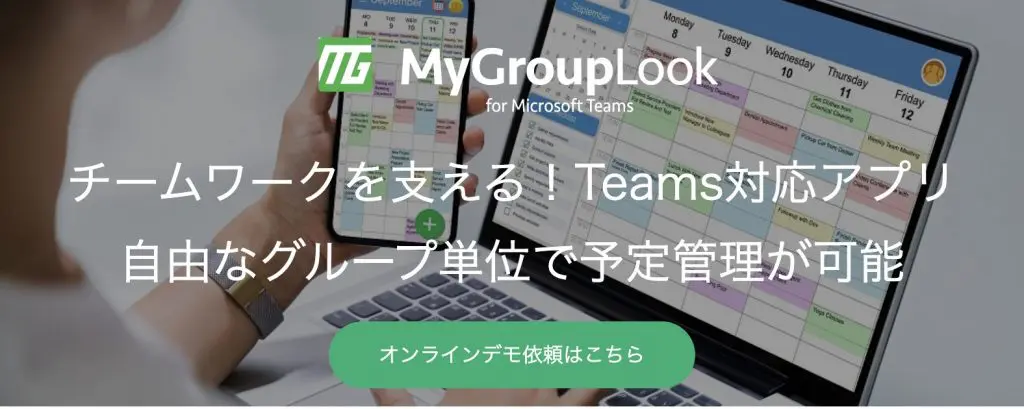
出典:https://look.bbsystem.co.jp/mygrouplook
MyGroupLookは、チーム内の予定をカレンダーで一覧表示できる予定管理アプリケーションです。MyGroupLookを導入すれば、Teamsの基本機能にはないグループ内でのスケジュール管理ができるようになります。グループカレンダーの表示だけでなくグループの作成もできるため、任意のプロジェクトや部署等のチーム内での予定管理が可能です。
契約形態 | 料金 |
月払い料金 | 1$/ユーザー ※30日間無料、31日目から有料版に自動移行 |
年払い料金 | 10$/ユーザー |
誰が何を知っているかを集約・共有できる「researcHR」
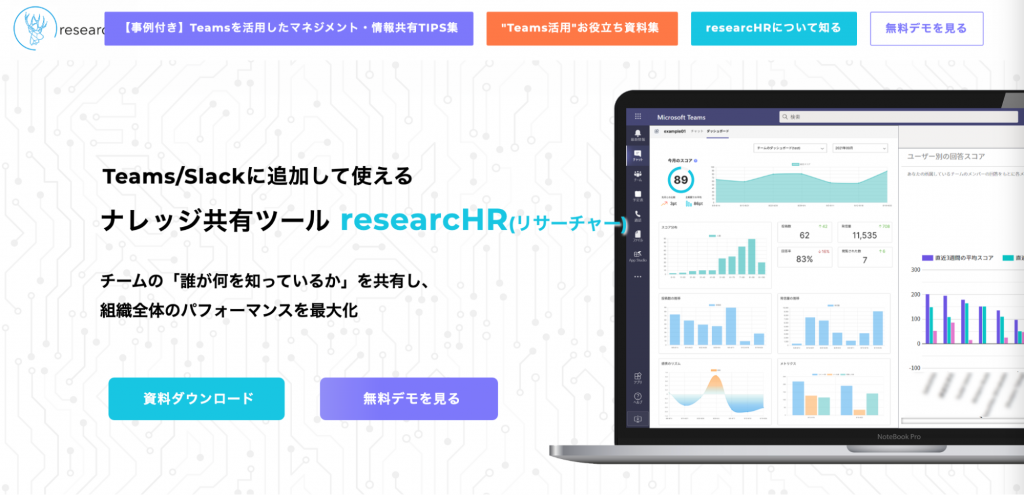
出典:https://app.researchr.work/
researchHRは、チーム内のメンバーが今何をしていてどこまで情報が共有されているのかを収集して、チーム内の予定や周知状況を管理するツールです。メンバーの動きを日次/週次/月次で把握でき、カレンダーによる予定の進捗状況を管理できます。また、カレンダーの進捗状況から工数管理やタスク管理も可能になるためマネジメントにも有効なツールです。
契約形態 | 料金 |
月額料金 | ¥100,000/月〜 ※利用ユーザーに応じて料金が変動 ※詳しくはお問い合わせ |
Teamsのカレンダー機能を活用してスケジュール管理を効率化しよう
Teamsのカレンダー共有には、以下の機能を利用するのがおすすめです。
- Outlookカレンダー
- Teams予定表
- シフト
また、 Teamsでグループやチームのカレンダーを共有するやり方は、「シフト」を利用したり「SharePoint」を連携して予定を作成します。
Teamsでのカレンダー共有を行って、スケジュール管理やタスク管理を効率化しましょう。
普段Teamsを利用しているならば、弊社が提供する日程調整ツールbookrunもあわせて利用するのがおすすめです。会議や商談など日程調整にかかる面倒な作業を簡潔にします。
たとえば、Outlookカレンダーと連携することで、複数人の空き時間を考慮して候補日を抽出するため、個別に空き時間を確認する必要がありません。
また、Teams会議とも連携しておけば、Web会議に必要なURLを自動で発行します。
bookrunは無料で利用できます。まずは登録して使用感を試してみてください。


@3x-1.png)